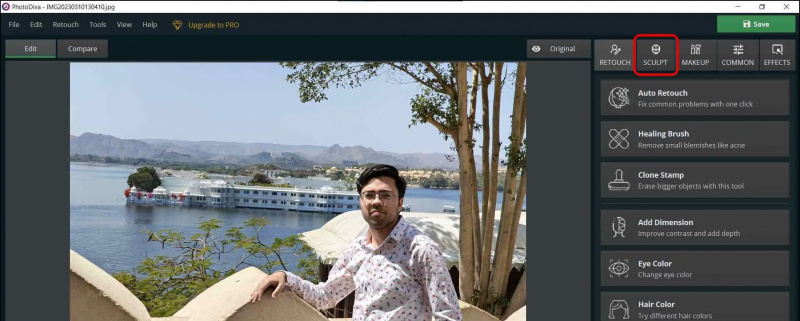Το χαμόγελο είναι ζωτικής σημασίας για να κάνει ένα πορτρέτο ή μια ομαδική εικόνα να φαίνεται φιλική και ελκυστική. Ωστόσο, πολλές φορές τελειώνουμε με μια εικόνα χωρίς χαμόγελο ή στην περίπτωση της ομαδικής φωτογραφίας, ακόμη και ένα άτομο που φαίνεται σοβαρό στην εικόνα μπορεί να καταστρέψει μια χαρούμενη εικόνα. Αυτό μπορεί να διορθωθεί προσθέτοντας ένα χαμόγελο στο πρόσωπο του ατόμου χρησιμοποιώντας μερικά Εργαλεία AI . Σήμερα σε αυτήν την ανάγνωση, θα συζητήσουμε πώς μπορείτε να χρησιμοποιήσετε την τεχνητή νοημοσύνη για να προσθέσετε ένα χαμόγελο στο πρόσωπο ενός ατόμου δωρεάν σε τηλέφωνο ή υπολογιστή. Λοιπόν, χωρίς άλλη καθυστέρηση, ας ξεκινήσουμε.
Μέθοδοι για να κάνετε τις εικόνες σας να χαμογελούν με AI
Πίνακας περιεχομένων
Ένα χαμόγελο μπορεί να δημιουργήσει ή να σπάσει μια εικόνα αν έχετε μια πραγματικά καλή φωτογραφία του εαυτού σας ή μια ομαδική φωτογραφία και θέλετε να προσθέσετε ένα χαμόγελο στο μη χαμογελαστό πρόσωπο ενός ατόμου. Οι παρακάτω μέθοδοι μπορούν να σας βοηθήσουν να διορθώσετε τέτοιες εικόνες και να προσθέσετε ένα χαμόγελο χρησιμοποιώντας AI. Οι παρακάτω μέθοδοι λειτουργούν σε Android, iOS και PC.
Μέθοδος 1 – FaceApp
Ο ευκολότερος τρόπος για να προσθέσετε ένα χαμόγελο στη φωτογραφία σας ή κάποιου άλλου είναι μέσω του FaceApp. Χρησιμοποιεί έναν προηγμένο αλγόριθμο για να προσθέσει ένα χαμόγελο σε ένα πρόσωπο που δεν χαμογελά, στέλνοντας την εικόνα σε διακομιστές cloud και τα δεδομένα που αποστέλλονται κρυπτογραφούνται. Δείτε πώς μπορείτε να χρησιμοποιήσετε το FaceApp για να προσθέσετε ένα χαμόγελο στις φωτογραφίες σας.
1. Εγκαταστήστε το FaceApp ( Android , iOS ) στο τηλέφωνό σας και ολοκληρώστε τη ρύθμιση.
2. Επιτρέψτε τα απαιτούμενα δικαιώματα για να λειτουργεί σωστά η εφαρμογή.
3. Επιλέξτε την εικόνα που θέλετε να διορθώσετε και προσθέστε ένα χαμόγελο.
4. Στο αναδυόμενο μενού, πατήστε Συμφωνώ για να στείλετε την εικόνα σας στον διακομιστή cloud του FaceApp για σύντομο χρονικό διάστημα.
5. Στη συνέχεια, μεταβείτε στο Καρτέλα χαμόγελα από την κάτω γραμμή πλοήγησης στον πίνακα εργαλείων επεξεργασίας εικόνων.
6. Στην επόμενη οθόνη, επιλέξτε ανάμεσα στη διαθέσιμη επιλογή χαμόγελου και χρησιμοποιήστε αυτή που ταιριάζει καλύτερα στην εικόνα. Μόνο δύο επιλογές είναι διαθέσιμες δωρεάν.
7. Μόλις τελειώσετε, αποθηκεύστε την εικόνα. Η αποθηκευμένη εικόνα θα έχει ένα υδατογράφημα στην κάτω δεξιά γωνία χωρίς το πρόγραμμα premium.
Μπορείτε ακόμη να αποθηκεύσετε μια εικόνα πριν και μετά ή να επιλέξετε ανάμεσα σε τέσσερις μεταβάσεις gif που αποκαλύπτουν την εικόνα με ένα χαμόγελο.
Λειτουργεί επίσης σε εικόνες με πολλά πρόσωπα. το μόνο που χρειάζεται να κάνετε είναι να αγγίξετε το πρόσωπο που θέλετε να χαμογελάσετε και στη συνέχεια να επιλέξετε μια προεπιλογή χαμόγελου.
Μέθοδος 2 – Εφαρμογή FaceTune
Εάν δεν θέλετε κανένα υδατογράφημα στο τελικό αποτέλεσμα, το FaceTune είναι ο καλύτερος τρόπος. Δεν προσφέρει πολλές προεπιλογές όπως το FaceApp, αλλά κάνει όλη την επεξεργασία στη συσκευή. Δείτε πώς μπορείτε να προσθέσετε ένα χαμόγελο χρησιμοποιώντας την εφαρμογή FaceTune.
1. Εγκαταστήστε και εκκινήστε την εφαρμογή FaceTune ( Android , iOS ) στο τηλέφωνό σας.
2. Αποδοχή τους όρους και συνεχίστε με την εφαρμογή.
πώς να ορίσετε έναν προσαρμοσμένο ήχο ειδοποίησης στο android
3. Παράλειψη μέσω της οθόνης καλωσορίσματος και ρυθμίστε το.
4. Εγγραφείτε με τον λογαριασμό σας Google, Facebook ή email.
5. Μόλις μπείτε στον πίνακα ελέγχου της εφαρμογής, κάντε κλικ στο εικονίδιο εικόνας για να προσθέσετε τις εικόνες σας από τις Φωτογραφίες Google, τη συσκευή σας ή τα έργα σας.
6. Επιτρέψτε στην εφαρμογή να έχει πρόσβαση στις φωτογραφίες σας.
7. Μόλις εμφανιστεί η οθόνη επεξεργασίας, μεταβείτε στο Επιλογή προσώπου από την κάτω γραμμή πλοήγησης.
8. Στην επόμενη οθόνη, προσαρμόστε το ρυθμιστικό για να κάνει το θέμα να χαμογελάσει.
9. Μπορείτε επίσης να προσαρμόσετε το ύψος, το πλάτος και το μέγεθος του χαμόγελου.
10. Τέλος, μπορείτε να αποθηκεύσετε την επεξεργασμένη εικόνα στο τηλέφωνό σας από το κουμπί λήψης επάνω δεξιά.
Λειτουργεί επίσης σε εικόνες με πολλά πρόσωπα. Πρέπει να κάνετε μεγέθυνση στο πρόσωπο που θέλετε να χαμογελάσετε και στη συνέχεια να προσαρμόσετε το ρυθμιστικό χαμόγελου.
Το καλό με το FaceTune είναι ότι δεν προσθέτει υδατογράφημα στην επεξεργασμένη φωτογραφία.
- Πριν
- Μετά
Μέθοδος 3 – Εφαρμογή PhotoDiva (Windows)
Σε περίπτωση που θέλετε να διορθώσετε την εικόνα στον υπολογιστή σας με Windows και να προσθέσετε ένα χαμόγελο σε ένα πρόσωπο που δεν χαμογελά. Η εφαρμογή PhotoDiva μπορεί να είναι μια καλή επιλογή για να βασιστείτε. Είναι δωρεάν στη χρήση, αλλά προσθέτει ένα υδατογράφημα στο κάτω μέρος. Ακολουθούν τα βήματα για να προσθέσετε ένα χαμόγελο χρησιμοποιώντας την εφαρμογή PhotoDiva σε υπολογιστή με Windows.
1. Κατεβάστε το PhotoDiva.exe αρχείο στον υπολογιστή σας με Windows και εγκαταστήστε το.
2. Εκκινήστε την εφαρμογή και προσθέστε τη φωτογραφία σας στην εφαρμογή.
3. Τώρα, Μεταβείτε στην καρτέλα Sculpt από τα δεξιά και μετά πηγαίνετε στο Γλυπτό προσώπου .
4. Στην επόμενη οθόνη, προσαρμόστε το ρυθμιστικό κάτω από την κατηγορία των χειλιών για να προσθέσετε ένα χαμόγελο στη φωτογραφία.
5. Κάντε κλικ στην Εφαρμογή μόλις είστε ικανοποιημένοι με τα αποτελέσματα.
6. Κάντε κλικ Αποθηκεύσετε από την επάνω δεξιά γωνία για να εξαγάγετε την επεξεργασμένη εικόνα.
7. Κάντε κλικ Να συνεχίσει για να αποθηκεύσετε την εικόνα με ένα υδατογράφημα ή να κάνετε αναβάθμιση στην πλήρη έκδοση για να έχετε εικόνες χωρίς υδατογράφημα.
8. Επιλέξτε τη θέση αποθήκευσης και την ποιότητα της εικόνας.

1. Εγκαταστήστε την εφαρμογή Snapseed ( Android , iOS ) στο τηλέφωνό σας και εισαγάγετε τη φωτογραφία σας στην εφαρμογή.
2. Εναλλαγή στο Καρτέλα Εργαλεία και επιλέξτε το Head Pose εργαλείο .
3. Στη συνέχεια, πατήστε το εικονίδιο προσαρμογής και επιλέξτε χαμόγελο .
4. Σύρετε προς τα δεξιά ή προς τα αριστερά να αυξήσει ή να μειώσει την ένταση του χαμόγελου.
5. Μόλις είστε ικανοποιημένοι με το αποτέλεσμα, πατήστε Εγινε από κάτω δεξιά.
6. Στην επόμενη οθόνη, πατήστε εξαγωγή προς την αποθηκεύσετε η εικόνα.
- Πριν
- Μετά
- 5 τρόποι για να επεκτείνετε μια εικόνα με AI
- 8 αποτελεσματικά εργαλεία AI για να διορθώσετε τις παλιές σας φωτογραφίες στο Διαδίκτυο δωρεάν
- 5 τρόποι για να αφαιρέσετε και να αντικαταστήσετε το φόντο βίντεο χρησιμοποιώντας AI
4. Τώρα, μεγεθύνετε την εικόνα χρησιμοποιώντας το Εργαλείο ζουμ , ή Κρατήστε ο Όλα κλειδί και μεγεθύνετε την εικόνα χρησιμοποιώντας τον τροχό κύλισης σε ένα ποντίκι ή τσιμπήστε στο trackpad.
5. Στη συνέχεια, χρησιμοποιήστε το εργαλείο χειρός ή ένα πλήκτρο διαστήματος για να προσαρμόζω Οι εικόνες θέση και φέρτε το πρόσωπο στο κέντρο της οθόνης.
6. Τώρα, επιλέξτε το Εργαλείο προσώπου να ξεκινήσω.
7. Τοποθετήστε το δείκτη του ποντικιού στο καμπύλη διακεκομμένη γραμμή κοντά στην άκρη του χείλια , και σύρετέ το προς τα πάνω να δημιουργήσει ένα χαμόγελο.
Μπορείτε επίσης να προσαρμόσετε το ρυθμιστικό χαμόγελου κάτω από τις ιδιότητες στα δεξιά της οθόνης για να δημιουργήσετε ένα χαμογελαστό εφέ στο πρόσωπο του ατόμου.
8. Ομοίως, μπορείτε να προσαρμόσετε το πάνω χείλος, το κάτω χείλος, το πλάτος του στόματος και το ύψος για να κάνετε το χαμόγελο να φαίνεται φυσικό.
9. για να κάνουμε το αποτέλεσμα πιο φυσικό, πρέπει σπρώξτε τα μάγουλα ' ελαφρώς ' προς τα πάνω χρησιμοποιώντας το εργαλείο Face.
10. Εάν η ρύθμιση μάγουλου έχει σηκώσει τα μάτια σας, μπορείτε να τη διορθώσετε χαμηλώνοντας το ύψος των ματιών σας χρησιμοποιώντας το Face Tool.
έντεκα. Τέλος, ελέγξτε την προεπισκόπηση για σύγκριση και μόλις είστε ικανοποιημένοι, κάντε κλικ στο κουμπί ΟΚ για να εφαρμόσετε τις αλλαγές και να αποθηκεύσετε το αρχείο σας.
Τυλίγοντας
Έτσι, μπορείτε να προσθέσετε ένα χαμόγελο στο πορτρέτο, στις ειλικρινείς ή ομαδικές σας φωτογραφίες χρησιμοποιώντας AI. Ακριβώς όπως το χαμόγελο, ένας καλός φωτογραφικός φακός και το πόσο καλά καταλαβαίνει την τέχνη να σας κάνει να φαίνεστε όμορφα μπροστά στην κάμερα παίζει επίσης καθοριστικό ρόλο πίσω από μια καλή φωτογραφία. Έτσι, την επόμενη φορά, ζητήστε από το άτομο να διορθώσει τη στάση σας και να σας κάνει να χαμογελάσετε για να έχετε την τέλεια εικόνα και πάντα να ελέγχετε τη φωτογραφία μόλις κάνετε κλικ. Μείνετε συντονισμένοι στο GadgetsToUse για περισσότερες τέτοιες αναγνώσεις.
Μπορεί να σας ενδιαφέρουν τα εξής:
Μπορείτε επίσης να μας ακολουθήσετε για στιγμιαία τεχνολογικά νέα στο ειδήσεις Google ή για συμβουλές και κόλπα, κριτικές smartphone και gadget, εγγραφείτε beepry.it